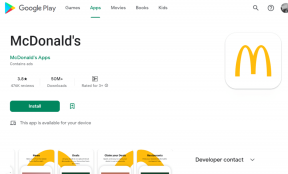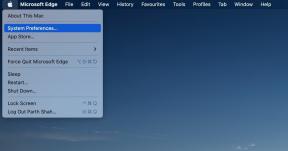8 labākie HDR labojumi, kas nedarbojas Netflix operētājsistēmā Mac
Miscellanea / / April 05, 2023
Netflix ir pazīstams ar to, ka savā platformā nodrošina labāko HDR un Dolby Vision saturu. Varat arī baudīt HDR saturu pakalpojumā Netflix, ērti izmantojot savu Mac datoru. Taču daži lietotāji sūdzas, ka to nevar izdarīt savā Mac datorā.

Pakalpojumā Netflix ir daudz HDR atbalsta TV pārraižu un filmu. Ja jums ir problēmas ar HDR atskaņošanu, mēs piedāvājam labākos HDR labojumus, kas nedarbojas Netflix operētājsistēmā Mac.
1. Pārbaudiet, vai nosaukums atbalsta HDR
Sākot ar pamata risinājumiem, jums vajadzētu pārbaudīt, vai filmas nosaukums vai seriāls ir pieejams HDR vai Dolby Vision pakalpojumā Netflix. Gandrīz katra Netflix Original filma vai sērija atbalsta HDR un Dolby Vision formātus. To pašu var apstiprināt, izmantojot vienkāršu Google meklēšanu. Bet saturam, kas nav Netflix Original, jums jāpārbauda, vai blakus nosaukuma nosaukumam ir redzams simbols HDR vai Dolby Vision.
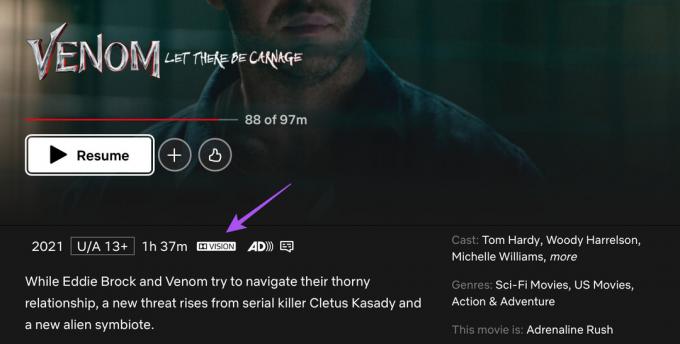
2. Pārbaudiet, vai jūsu MacBook vai iMac atbalsta HDR
Nākamais pamata risinājums ir pārbaudīt, vai jūsu MacBook vai iMac modelis atbalsta HDR vai Dolby Vision atskaņošanu. Jūs varat apmeklēt
Apple oficiālā atbalsta lapa lai pārbaudītu atbalstīto modeļu sarakstu. Pārbaudiet nākamo risinājumu, ja atskaņošanas formāts tiek atbalstīts un pieejams.3. Pārbaudiet savu interneta ātrumu
Lai skatītos HDR saturu pakalpojumā Netflix, ir nepieciešams minimālais interneta ātrums 15 MB/s. Tātad, ja jūsu iMac vai MacBook modelis atbalsta HDR, veikt ātruma testu un pārbaudiet, vai jūsu tīkls nodrošina nepieciešamo joslas platumu. Bezvadu tīkliem iesakām pārslēgties uz 5 GHz frekvenču joslu, lai palielinātu interneta ātrumu, ja jums ir divu joslu Wi-Fi maršrutētājs.
4. Atveriet Netflix pārlūkprogrammā Safari
Ja joprojām nevarat atskaņot HDR saturu pakalpojumā Netflix savā Mac datorā, iespējams, ir jāmaina pārlūkprogramma. Saskaņā ar Netflix oficiālā atbalsta lapa, Safari pārlūkprogramma operētājsistēmā macOS spēj atskaņot HDR10 un Dolby Vision pakalpojumā Netflix. Tā vietā, lai savā Mac datorā izmantotu jebkuru citu pārlūkprogrammu, piemēram, Chrome, Firefox vai Microsoft Edge, iesakām pārslēgties uz pārlūkprogrammu Safari.

5. Pārbaudiet savu Netflix straumēšanas plānu
Nākamais risinājums, ko mēs iesakām, ir pārbaudīt jūsu straumēšanas plāna derīgumu pakalpojumā Netflix. Lai straumētu saturu HDR un 4K izšķirtspējā, jums būs jāizvēlas Ultra HD Premium straumēšanas plāns par USD 19,99 mēnesī. Iespējams, esat nokavējis ikmēneša maksājumu vai radusies problēma ar jūsu maksājuma veidu. Lūk, kā pārbaudīt un novērst maksājumu problēmas pakalpojumā Netflix.
1. darbība: Nospiediet Command + atstarpes taustiņu, lai atvērtu Spotlight Search, ierakstiet Safari, un nospiediet Atgriezties.

2. darbība: Atveriet Netflix pārlūkprogrammas cilnē, piesakieties savā kontā.
Apmeklējiet Netflix
3. darbība: Noklikšķiniet uz profila ikonas augšējā labajā stūrī.

4. darbība: Atlasiet Konts.

5. darbība: Noklikšķiniet uz Norēķinu informācija.

Jūs redzēsiet savā kontā veikto maksājumu vēsturi.
5. darbība: Labajā pusē noklikšķiniet uz Pārvaldīt maksājuma informāciju.

6. darbība: Noklikšķiniet uz Mainīt maksājuma veidu, ja iepriekšējais maksājums nedarbojās, lai apstrādātu maksājumu.

7. darbība: Pēc jauna maksājuma veida pievienošanas atgriezieties Netflix sākumlapā un mēģiniet izveidot HDR atbalstu, lai pārbaudītu, vai tas darbojas labi.
6. Atspējot optimizēto video straumēšanu
Lai ietaupītu MacBooks akumulatora darbības laiku, macOS piedāvā iespēju ieslēgt optimizēto straumēšanu. Šī funkcija atspējos HDR (High Dynamic Range) satura atskaņošanu un iespējos SDR (standarta dinamiskā diapazona) atskaņošanu jūsu Mac datorā, lai samazinātu enerģijas patēriņu. Tātad, ja joprojām nevarat baudīt HDR saturu pakalpojumā Netflix, tālāk ir norādīts, kā pārbaudīt un atspējot šo funkciju.
1. darbība: Nospiediet Command + atstarpes taustiņu, lai atvērtu Spotlight Search, ierakstiet Sistēmas iestatījumi, un nospiediet Atgriezties.

2. darbība: Ritiniet uz leju un kreisajā sānjoslā noklikšķiniet uz Akumulators.

3. darbība: Ritiniet uz leju un noklikšķiniet uz pogas Opcijas apakšējā labajā stūrī.
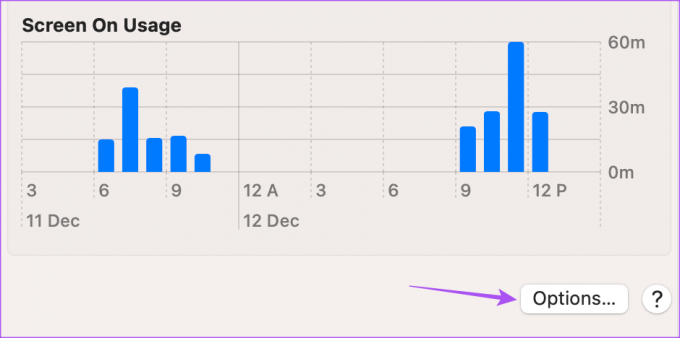
4. darbība: Pārbaudiet, vai ir iespējota opcija “Optimizēta video straumēšana, kamēr darbojas akumulators”.
Ja tā ir, izslēdziet to pašu slēdzi, lai atspējotu funkciju.

5. darbība: Noklikšķiniet uz Gatavs.
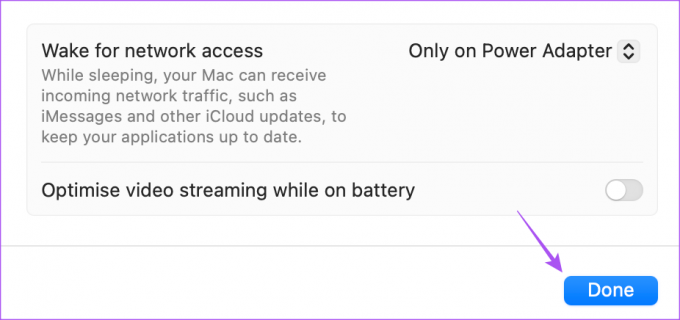
6. darbība: Aizveriet iestatījumu logu un pārlūkprogrammā atveriet Netflix, lai straumētu HDR saturu.
7. Notīriet kešatmiņu un sīkfailus pakalpojumam Netflix
Jūsu pārlūkprogramma apkopo kešatmiņu un sīkfailus, pamatojoties uz vietnēm, kuras apmeklējat visbiežāk, lai nodrošinātu netraucētu pārlūkošanas pieredzi. Varat mēģināt notīrīt kešatmiņu un notīrīt Netflix sīkfailus savā pārlūkprogrammā. Tā kā mēs iesakām pārslēgties uz Safari HDR atskaņošanai pakalpojumā Netflix, varat skatīt mūsu ceļvedi, kā to izdarīt notīriet kešatmiņu un sīkfailus programmā Safari. Pēc tam vēlreiz piesakieties savā Netflix kontā, lai straumētu kādu HDR saturu.
8. Atjauniniet macOS
Pēdējais risinājums, lai atrisinātu šo problēmu, ir atjaunināt Safari versiju savā Mac datorā. Lai to izdarītu, jums ir jāpārbauda macOS versijas atjauninājums.
1. darbība: Nospiediet Command + atstarpes taustiņu, lai atvērtu Spotlight Search, ierakstiet Pārbaudiet programmatūras atjauninājumus, un nospiediet Atgriezties.

2. darbība: Ja ir pieejams atjauninājums, lejupielādējiet un instalējiet to.
3. darbība: Kad instalēšana ir pabeigta, atveriet Netflix pārlūkprogrammā Safari un pārbaudiet, vai problēma ir atrisināta.
Varat arī izmēģināt Safari tehnoloģiju priekšskatījuma versiju, lai pārbaudītu, vai Netflix HDR saturs tajā darbojas. Ņemiet vērā: tā kā tā ir Safari priekšskatījuma versija, sagaidiet dažas kļūdas un nejaušas avārijas.
Lejupielādēt Safari tehnoloģiju priekšskatījumu
Vienkārša HDR atskaņošana
Šie risinājumi palīdzēs jums izbaudīt HDR satura atskaņošanu pakalpojumā Netflix jūsu Mac datorā. Mēs esam arī apskatījuši ziņu, kurā norādīts labākās slēptās Netflix funkcijas lai vēl vairāk uzlabotu skatīšanās pieredzi.
Pēdējo reizi atjaunināts 2022. gada 12. decembrī
Iepriekš minētajā rakstā var būt ietvertas saistītās saites, kas palīdz atbalstīt Guiding Tech. Tomēr tas neietekmē mūsu redakcionālo integritāti. Saturs paliek objektīvs un autentisks.
Sarakstījis
Paurush Chaudhary
Tehnoloģiju pasaules demistificēšana visvienkāršākajā veidā un ikdienas problēmu risināšana saistībā ar viedtālruņiem, klēpjdatoriem, televizoriem un satura straumēšanas platformām.